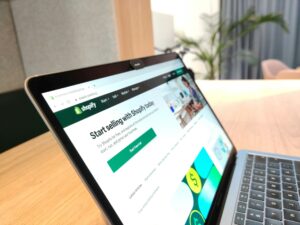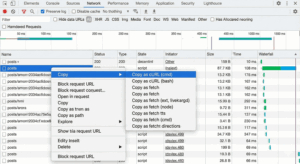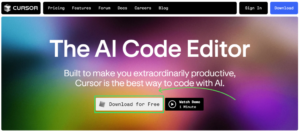目次
リモートデスクトップとは?
リモートデスクトップとは、ネットワークを介して別のPC(ホスト)を遠隔操作できる仕組みを指します。自宅や外出先から会社のPCを操作する、IT管理者がサーバーにログインするといった用途でよく利用されます。
- リモートワークの要:物理的にオフィスに行かなくても同じ作業環境を再現できる
- セキュリティの向上:重要データを社内のPCやサーバーに集約しておくことで情報漏えいリスクを低減
- ITコスト削減:端末管理が一元化されることで、運用・管理コストを最適化
リモートデスクトップ 接続方法
リモートデスクトップの具体的な接続方法は、大きく分けて以下のステップです。
- ホストPC・サーバーの設定
- Windows標準機能や専用アプリで「リモート接続を有効にする」設定
- ツールによってはPINやパスワードを設定
- ネットワーク環境の準備
- 社内LANやVPNを利用し、外部からも安全にアクセスできるようにする
- ポート開放が必要なケースもある
- クライアントの用意
- Windows、Mac、Linux、スマホなど、使いたい端末にクライアントアプリや拡張機能をインストール
- ブラウザ経由でアクセスできるサービスもある
- リモート接続開始
- 接続先のPCのホスト名(IPアドレス)やアカウント情報を入力
- 安全な通信環境(VPN、HTTPSなど)を推奨
Chrome リモートデスクトップの特徴
Chrome リモートデスクトップは、Googleが無料提供しているサービスで、Chromeブラウザの拡張機能として利用できます。
- 導入のしやすさ
- 拡張機能をインストールして、PINコードを設定するだけ
- クロスプラットフォーム
- Windows、Mac、Linux、Android、iOSなど、さまざまな端末・OSからアクセス可能
- 利用シーン
- 個人のPCにリモートでアクセスしたいとき
- 家族や友人のPCサポートにも使いやすい
Windows10で使うリモートデスクトップ
Windows10(Proエディション以上)には、リモートデスクトップ機能が標準搭載されています。
- ホストとしての設定
- 「Windowsの設定」→「システム」→「リモート デスクトップ」から有効化
- クライアントとしての接続
- Windows標準の「リモートデスクトップ接続」アプリを使用
- VPN環境
- 社内ネットワーク外から接続する場合はVPNが推奨
マイクの認識ができない場合
https://qastack.jp/superuser/741435/how-to-enable-remote-microphone-on-remote-desktop
https://note.raikiri.page/108/troubleshooting
仮想デスクトップ(VDI)との比較
仮想デスクトップ(VDI)は、クラウド上やオンプレミス環境に構築された仮想マシンへ接続する仕組みを指します。
- 主なメリット
- 端末にデータが残らず、セキュリティリスクを最小化
- 一括管理がしやすく、ユーザー数や環境を柔軟に拡張可能
- リモートデスクトップとの違い
- リモートデスクトップ:特定の物理PCを遠隔操作
- 仮想デスクトップ:仮想環境(デスクトップイメージ)を利用
リモートデスクトップ サービスの選び方
個人利用から企業利用まで、目的に合わせて選択肢が広がっています。以下のポイントを基準に検討してみてください。
- コスト
- 無料:Chrome リモートデスクトップ
- 有料:TeamViewer、AnyDesk、VDIサービスなど
- セキュリティ
- VPNや多要素認証(MFA)対応など、求めるレベルに応じて選択
- 操作性・互換性
- Windows/Macの両方で問題なく使えるか
- スマホやタブレットからのアクセスが必要か
- 導入規模
- 個人や小規模:Chromeリモートデスクトップ、Windows標準RDP
- 大規模:仮想デスクトップ(VDI)やクラウド型リモートサービス